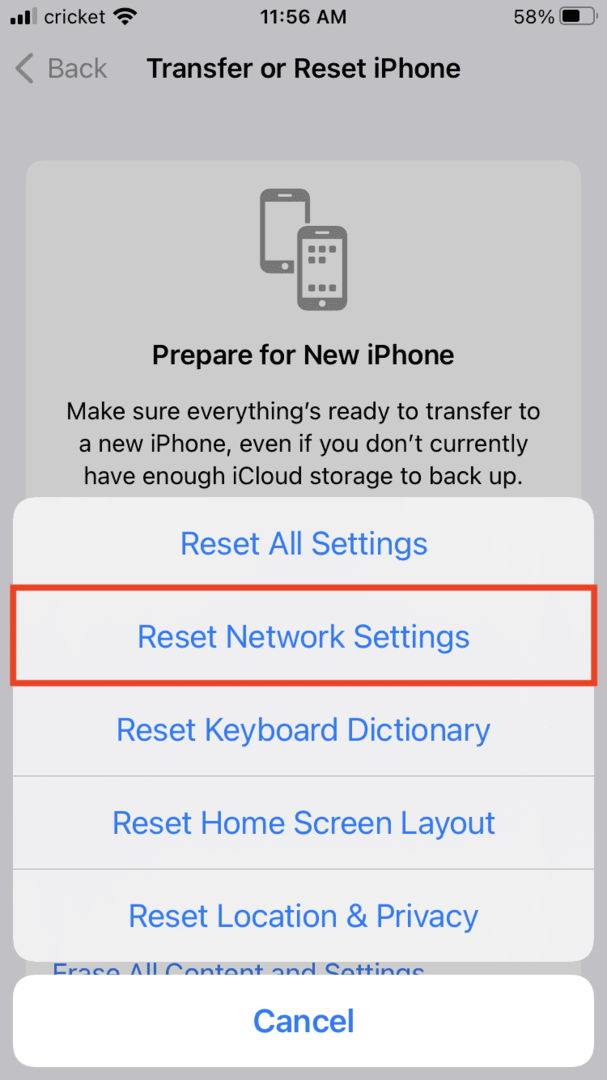Il y a un problème signalé où, lorsqu'un appareil comme un iPhone ou un iPad est connecté à un ordinateur, le message "Faites confiance à cet ordinateur" ne s'affiche pas. Cette fonctionnalité fonctionne comme une étape de sécurité et permet à l'appareil de se connecter à l'ordinateur. Sans ce message, l'appareil ne se connecte pas du tout à l'ordinateur. Ci-dessous, nous aborderons quelques correctifs.
Solutions de contournement pour obtenir le message à afficher
La première étape consiste à redémarrer l'appareil. Éteignez complètement l'appareil afin qu'il s'éteigne complètement et que l'icône Apple apparaisse lors du démarrage. Essayez de reconnecter l'appareil à nouveau et voyez si cela fonctionne.
Ensuite, assurez-vous que vos comptes Mac et iTunes fonctionnent avec les dernières mises à jour.
Si ces options ne fonctionnent pas, essayez de réinitialiser vos paramètres de confiance. Pour ce faire, accédez à Paramètres > Général > Réinitialiser (parfois Transférer ou Réinitialiser l'iPhone) > Réinitialiser la localisation et la confidentialité et appuyez sur cette option :
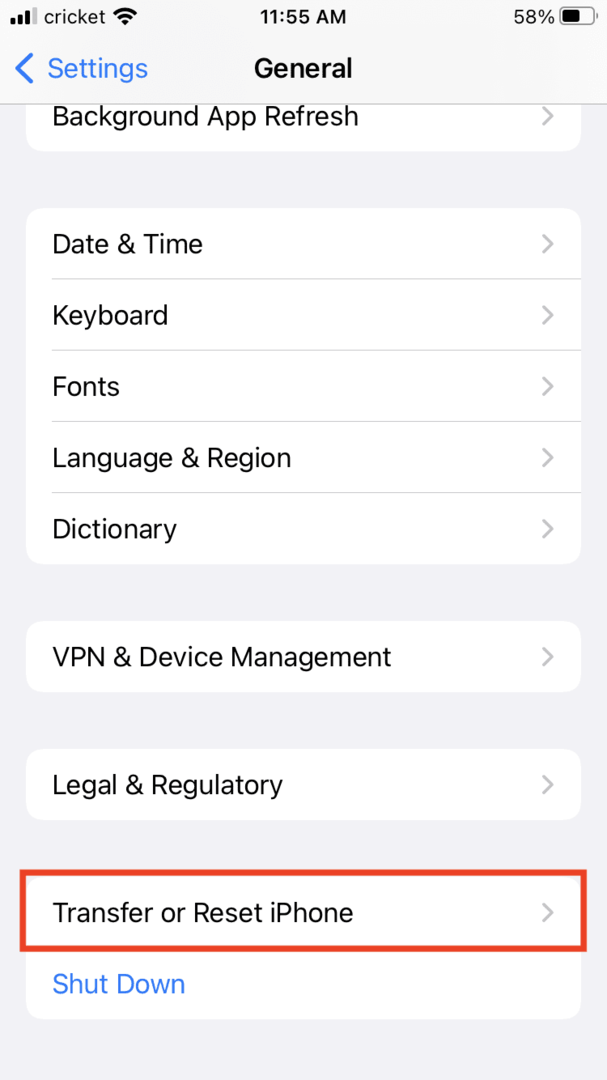
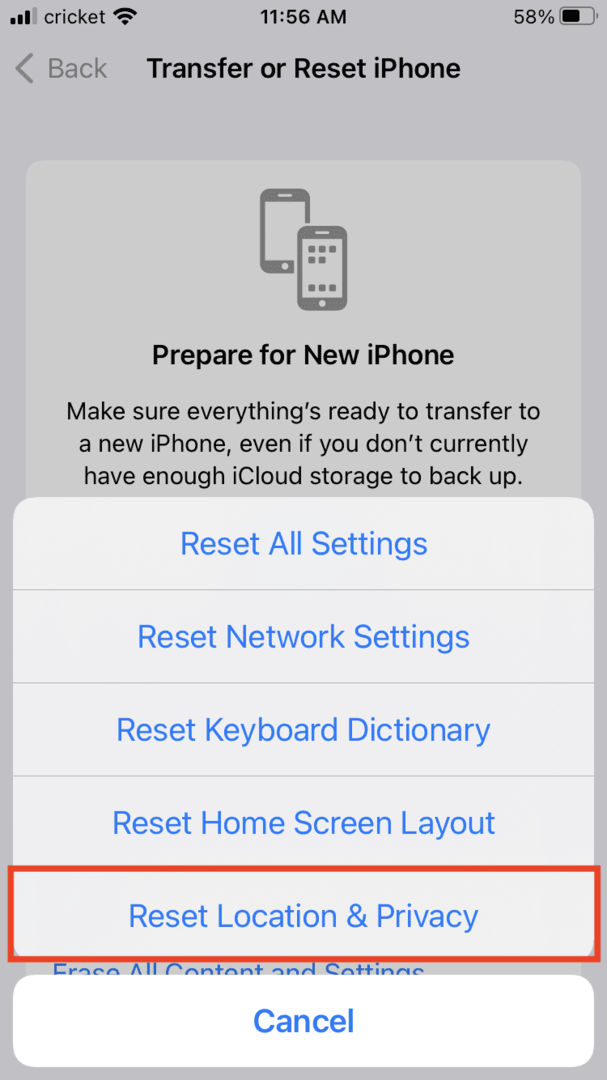
Vous serez peut-être invité à saisir vos informations d'identification, puis vous pourrez appuyer sur Réinitialiser les paramètres. Essayez de connecter votre téléphone à l'ordinateur et voyez si le message s'affiche.
Vous pouvez également essayer de réinitialiser vos paramètres réseau, ce qui supprimera également tous les mots de passe réseau, les paramètres VPN et APN et les paramètres cellulaires. Allez dans Paramètres > Général > Réinitialiser (parfois Transférer ou Réinitialiser l'iPhone) > Réinitialiser les paramètres réseau et confirmez. Entrez à nouveau vos paramètres et essayez de vous connecter à nouveau.